
今天小编为大家分享ps制作漂亮的五星珠背景效果图方法,教程真的很不错,很基础,适合新手来学习,推荐到脚本之家,大家快快来学习吧!
方法/步骤
1、在ps软件中,新建一个3500*2500的文档,背景色填充为红色,然后创建图案调整图层,如图所示
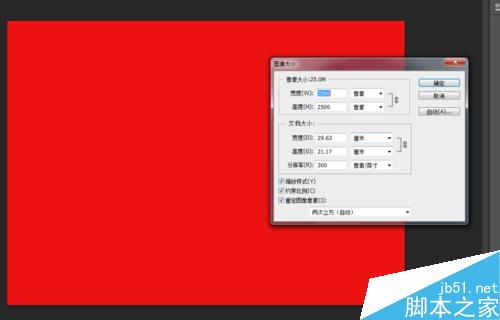
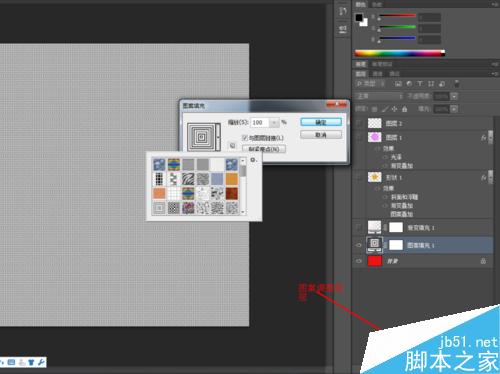
2、接着把图案调整图层的混合模式改为颜色减淡,如图所示
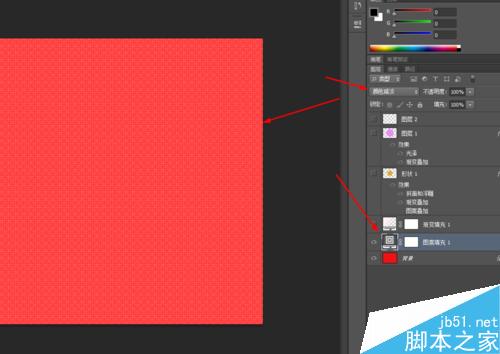
3、再创建渐变填充调整图层,然后把渐变填充调整图层的混合模式改为叠加,如图所示
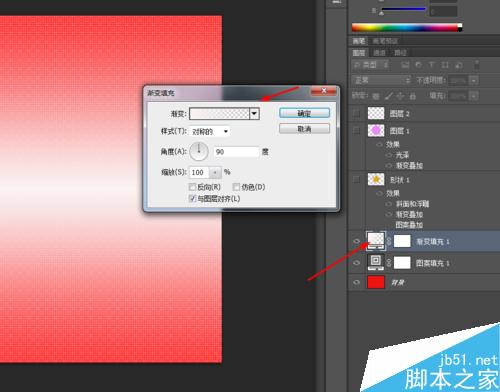
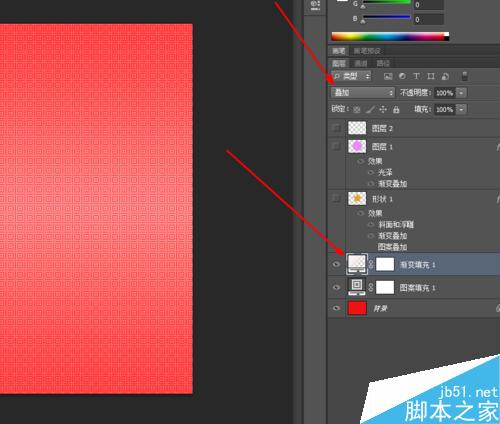
4、选择自定形状工具,画一个星星的形状图层,点击右键栅格化图层,如图所示
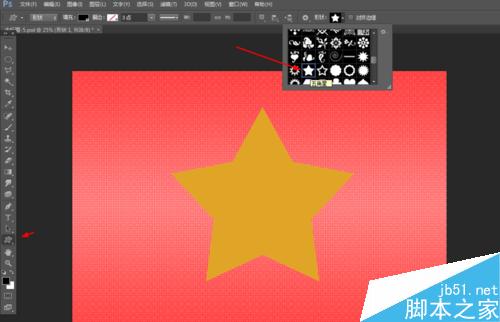
5、双击星星的图层添加图层样式,调整一下斜面和浮雕,渐变叠加,如图所示
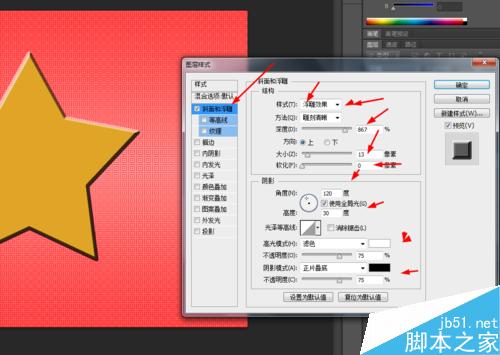

6、再把星星图层的不透明度改为14%,填充改为24%,如图所示
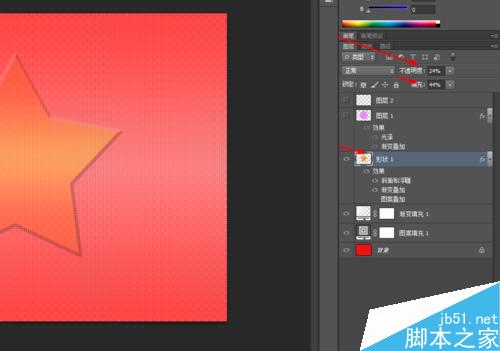
7、选择选框工具,按shift画一个正圆选区,填充为紫色,如图所示
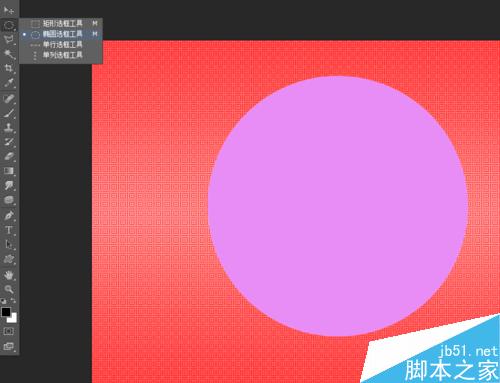
8、双击圆的图层添加图层样式,调整一下光泽和渐变叠加,如图所示

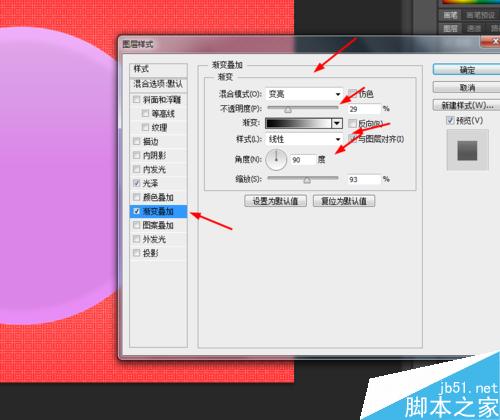
9、再把圆图层的混合模式改为正片叠底,如图所示
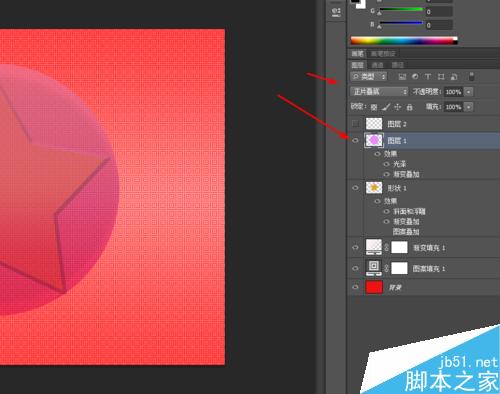
10、接下来按ctrl点击圆的图层生成选区,新建一个图层填充为白色,然后在菜单栏上选择反向羽化10px,按delete删除键,如图所示
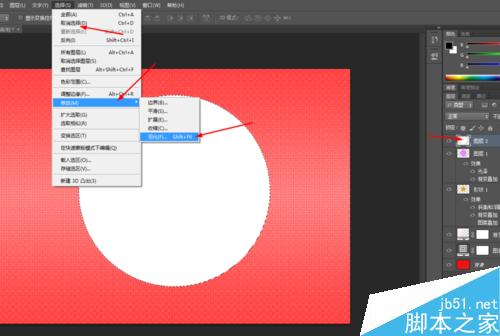
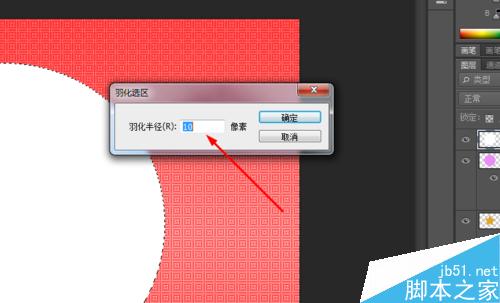
11、效果如下图所示
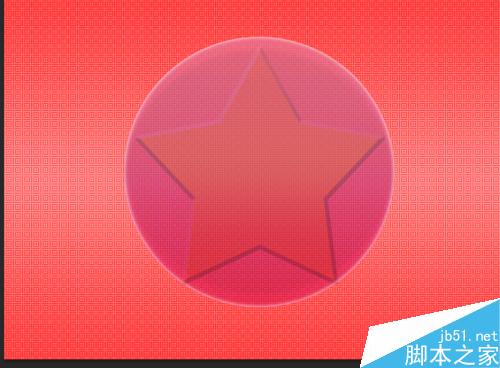
以上就是ps制作漂亮的五星珠背景效果图方法介绍,操作很简单的,大家学会了吗?希望这篇文章能对大家有所帮助!
 Bagaimana untuk melukis garis putus-putus dalam PS
Bagaimana untuk melukis garis putus-putus dalam PS
 ps padam kawasan yang dipilih
ps padam kawasan yang dipilih
 ps keluar kekunci pintasan skrin penuh
ps keluar kekunci pintasan skrin penuh
 kekunci pintasan baldi cat ps
kekunci pintasan baldi cat ps
 Bagaimana untuk mengubah saiz gambar dalam ps
Bagaimana untuk mengubah saiz gambar dalam ps
 Bagaimana untuk menukar warna berus PS
Bagaimana untuk menukar warna berus PS
 Bagaimana untuk menjadikan latar belakang telus dalam ps
Bagaimana untuk menjadikan latar belakang telus dalam ps
 ps laraskan kekunci pintasan tepi
ps laraskan kekunci pintasan tepi




